随着对安全监控和观测摄像头需求的增长,人们一直在寻找既经济实惠又能长期使用的产品。对于任何有技术知识的人来说,Wyze 产品都是一个不错的选择。Wyze 社区已经推出了各种硬件设备,其中最引人注目的就是 Wyze 摄像头。他们还开发了一款名为 “Wyze – 让您的家庭更智能” 的应用程序,使用户能够管理其网络设备。然而,Wyze 错误代码 06 会影响用户体验。具体来说,错误信息会显示为“错误(代码 06):无法从云端获取视频。请稍后再试”。本文将介绍修复 Wyze 摄像头中错误代码 6 的几种方法。另一个常见的问题是错误代码 07,它也会阻止用户访问视频源和摄像头。那么,Wyze 摄像头上的错误代码 07 是什么意思呢?准确地说,错误信息会显示为“错误(代码 07):未知。请稍后再试。如果问题仍然存在,请向我们提交反馈”。本文将探讨这些错误代码的原因以及如何修复它们。
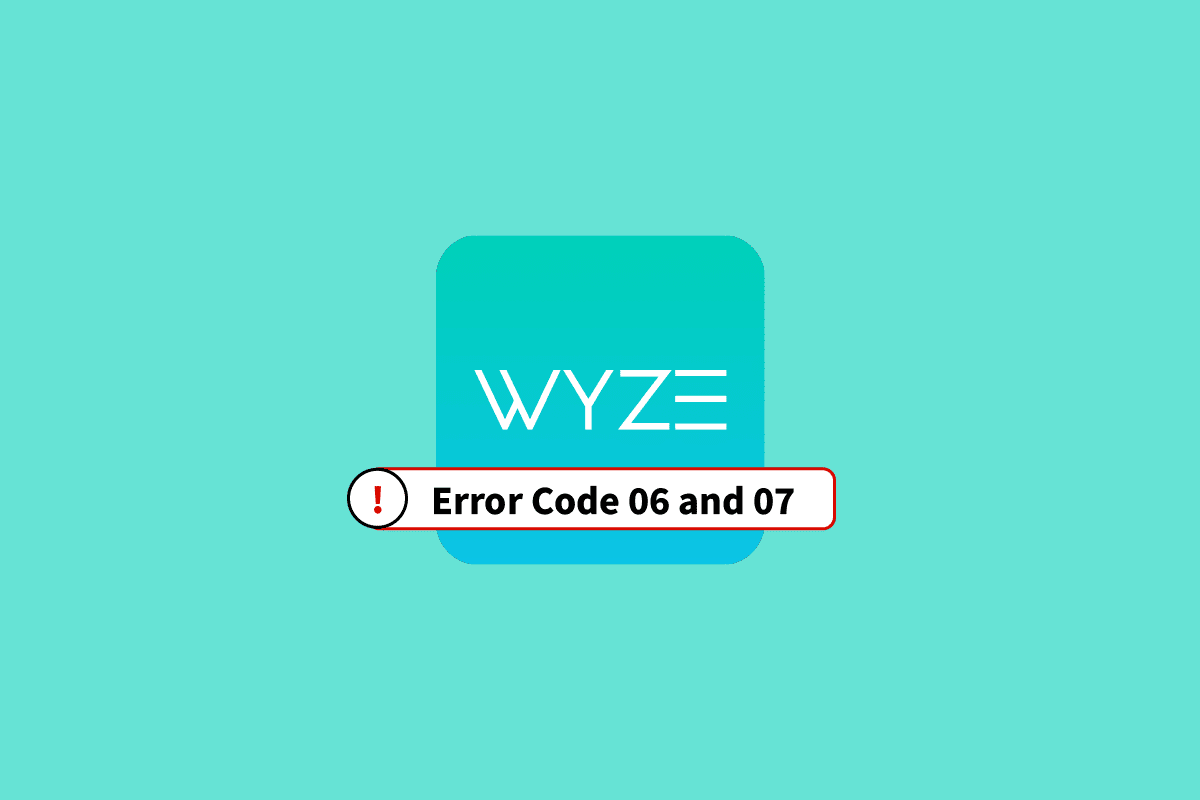
如何在安卓设备上修复 Wyze 错误代码 06 和 07
本节列出了导致 Wyze 摄像头出现错误代码 06 和 07 的一些可能原因。
-
网络连接不佳:导致 Wyze 错误代码 06 的主要原因之一是 Wi-Fi 网络提供的互联网连接不稳定,导致上传速度出现问题。Wi-Fi 信号可能较弱,无法覆盖较大区域。
-
通信问题:手机上的 Wyze 应用程序与网络中的 Wyze 摄像头之间的通信可能存在问题或配置不正确。
-
操作系统和应用程序故障:Wyze 应用程序和 Wyze 摄像头软件操作系统中的软件故障和小问题可能是这些错误代码的根源。
-
云许可证问题:访问 Wyze 摄像头所需的许可证可能未购买或订阅计划未续订。
本节将讨论解决错误代码 06 和 07 的一些简单方法。您可以尝试执行以下步骤来修复这些错误代码。
注意:由于不同智能手机的设置选项各不相同,并且因制造商而异,请在更改任何设置之前确保设置正确。本文中描述的设置适用于三星 Galaxy A21s,在其他制造商的手机上可能会有所不同。
方法一:基本故障排除方法
以下是一些可以尝试修复错误的基本方法。
1A. 重新激活 Wyze Cam Plus 许可证
如果您的 Wyze Cam Plus 许可证已过期或免费试用期结束,您可能会遇到错误代码。第一种方法是更新或重新激活您正在使用的 Wyze 摄像头的 Wyze Cam Plus 许可证,以修复 Wyze 错误代码 06 并确保连接稳定。
1. 点击应用抽屉中的 Wyze 应用图标。
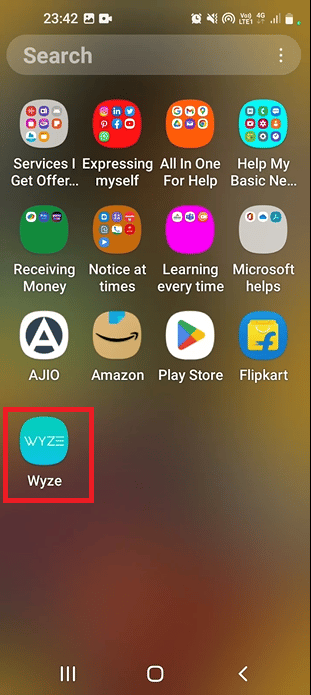
2. 点击底部的“账户”选项卡。
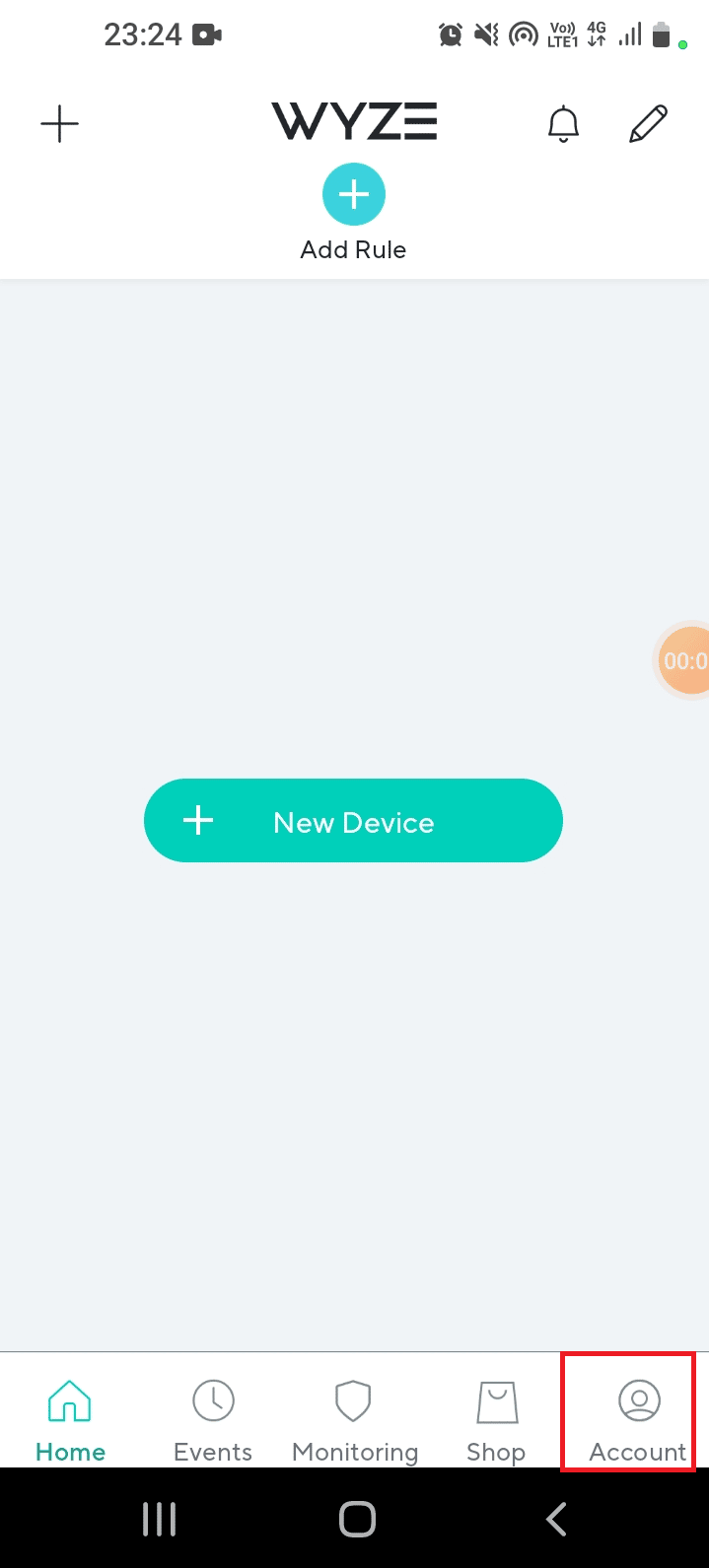
3. 点击“服务”选项卡。
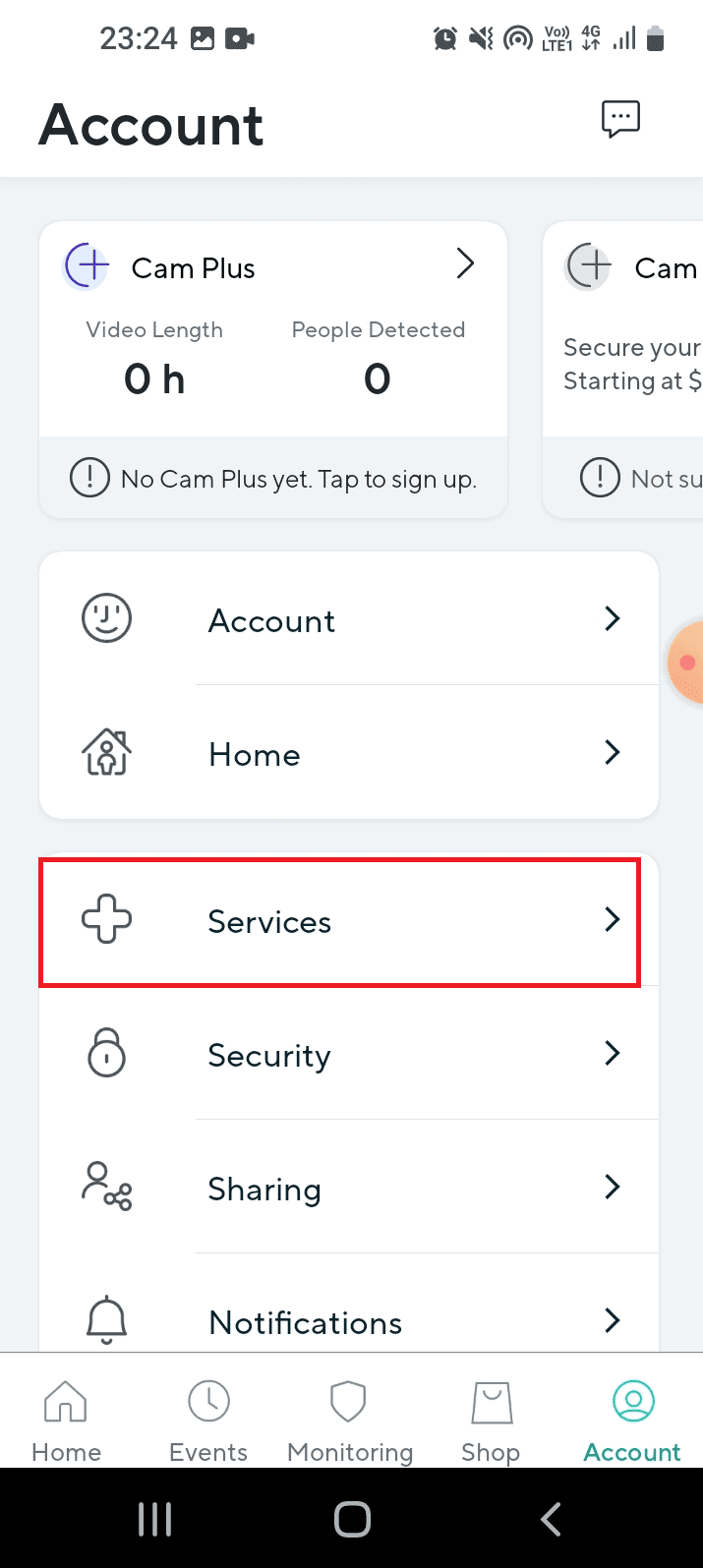
4. 点击特定摄像头,选择订阅计划并支付所选计划的费用。
1B. 检查 Wyze 摄像头中的运动检测
有时,网络中的 Wyze 摄像头可能无法检测到物体的移动,或者无法记录画面。您可以尝试录制一段 12 秒的剪辑来检查运动激活和检测功能。Wyze 摄像头上错误代码 07 的一个可能原因是无法播放保存的视频和检测运动。如果 12 秒的剪辑可以正常播放,则说明 Wyze 摄像头可能不存在硬件问题。
1C. 解决硬件连接问题
错误代码的另一个常见原因是网络中的 Wyze 摄像头连接不正确。您可以检查以下硬件连接方面的问题,并轻松修复 Wyze 摄像头中的错误代码 6:
- 检查摄像头等硬件设备上的端口是否损坏。
- 检查连接到摄像头的电缆是否扭曲或断裂。
- 检查连接电缆是否完全插入摄像头上的端口。
- 检查摄像头的视线是否有任何障碍物。
1D. 重启手机
重新启动手机可能会解决导致 Wyze 错误代码 06 的所有问题和故障。
1. 要重新启动手机,请按住侧面的电源键,然后点击“重新启动”选项。
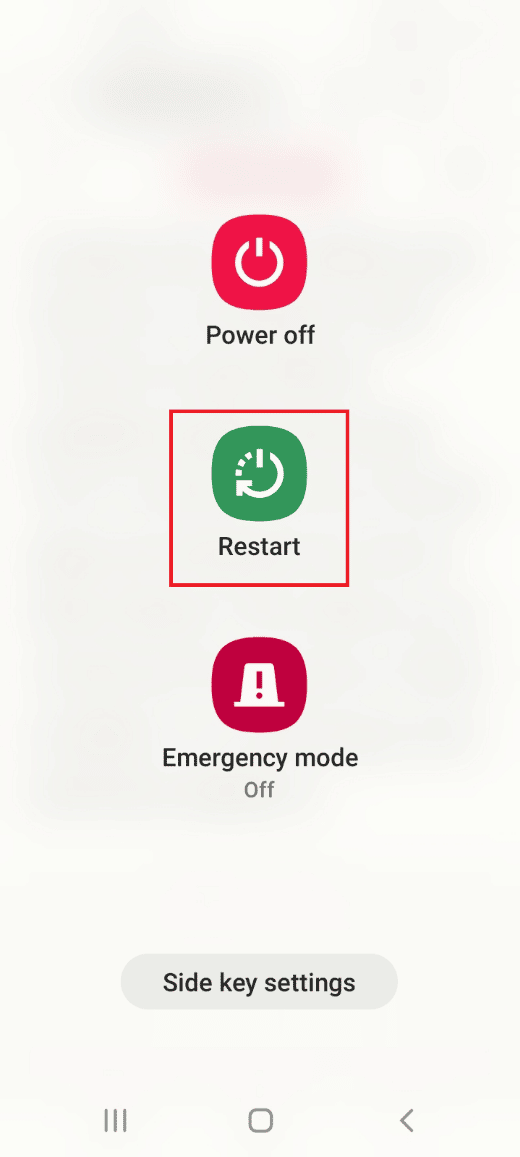
2. 再次点击“重新启动”选项,并等待手机重启。
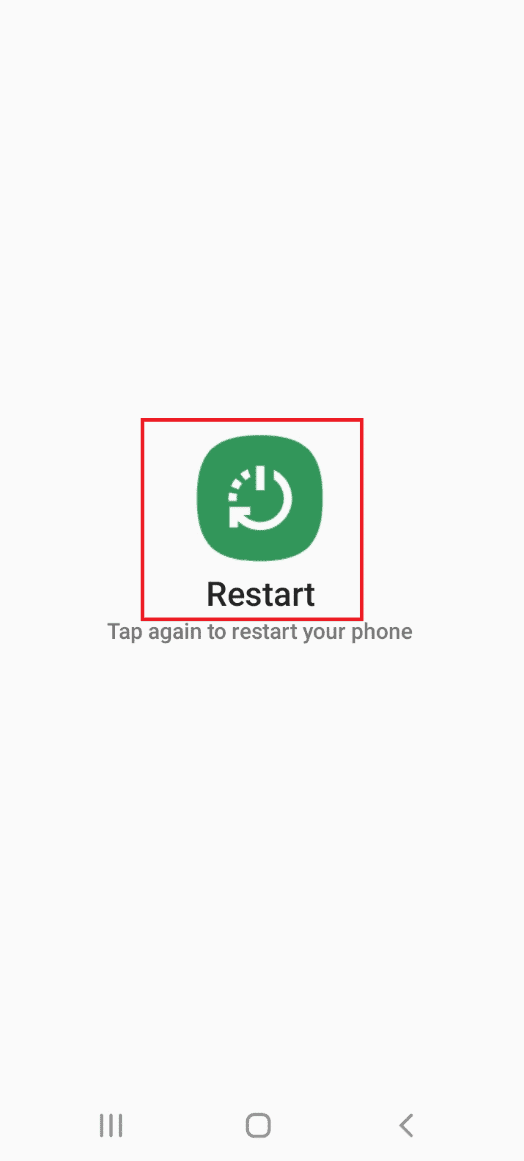
1E. 重启 Wi-Fi 路由器
通过重启 Wi-Fi 路由器,可以轻松解决由它引起的互联网连接问题。
1. 按下 Wi-Fi 路由器上的电源按钮,然后从电源插座上拔下电源线。

2. 60 秒后,将电源线重新插入电源插座,然后按电源按钮将其打开。
1F. 检查互联网连接速度
为了保持连接稳定,摄像头连接的 Wi-Fi 网络必须强大且稳定。此外,您手机上的蜂窝数据也必须具有良好的速度,以确保能够正确访问 Wyze 应用程序。您可以访问 速度测试 网站并检查您的互联网速度。
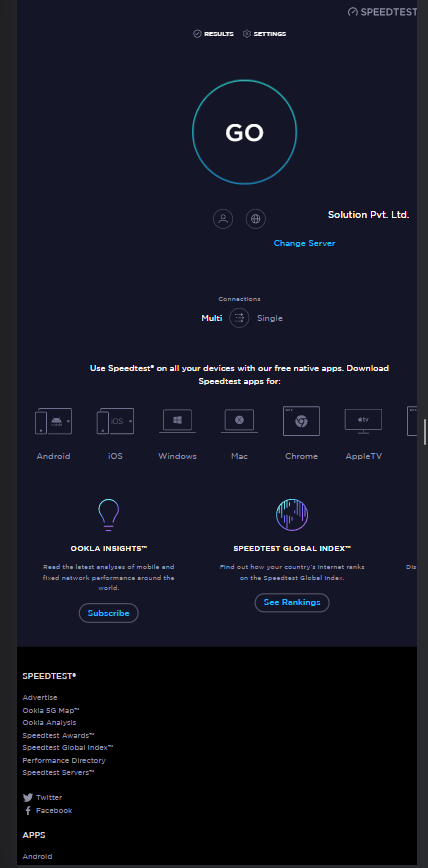
如果上传速度低于 25 Mbps,您可以采取以下措施来修复 Wyze 错误代码 06:
- 更改当前 Wi-Fi 网络连接的计划。
- 切换到另一个 Wi-Fi 网络。
1G. 切换到移动数据
为了修复错误代码,请确保手机上的移动数据已开启。这将清除来自其他应用程序和渠道的干扰。
1. 打开“设置”应用程序。
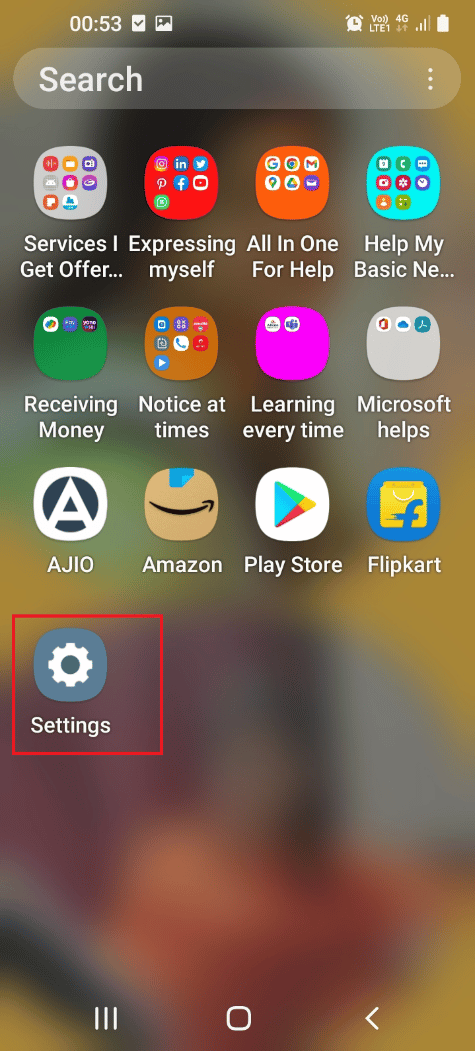
2. 在列表中,点击“连接”选项卡。
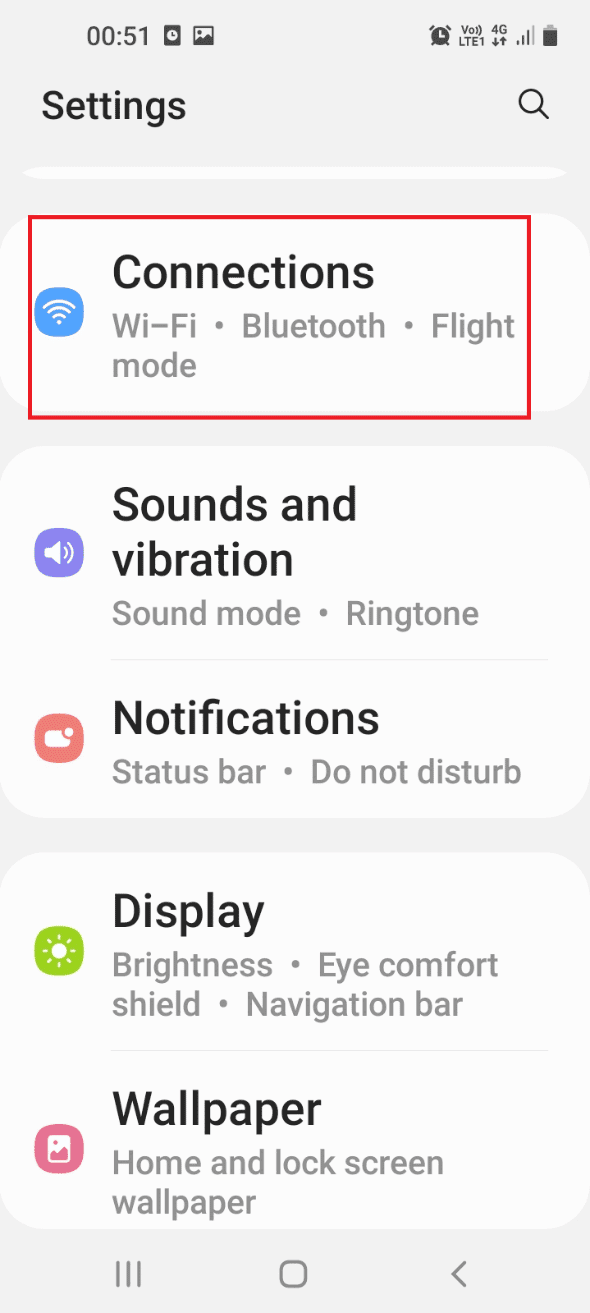
3. 点击“数据使用”选项卡。
4. 切换“移动网络”部分中的“移动数据”选项。
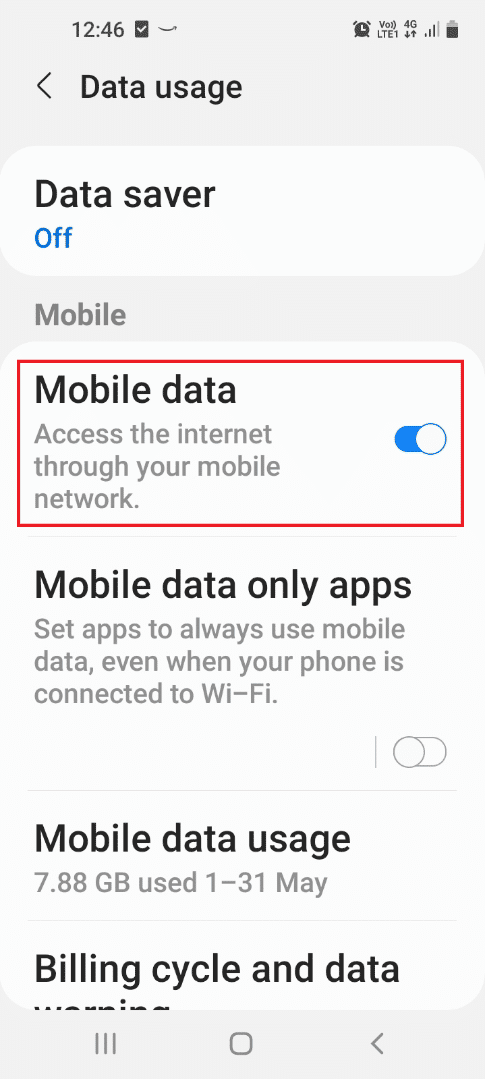
1H. 重新加载视频
Wyze 摄像头上错误代码 07 的另一个可能原因是 Wyze 应用程序中 Wyze 摄像头录制的视频出现故障。您可以尝试从播放中重新加载视频,以修复 Wyze 摄像头中的错误代码 6。
1. 从主菜单打开 Wyze 应用程序。
2. 点击“事件”选项卡。
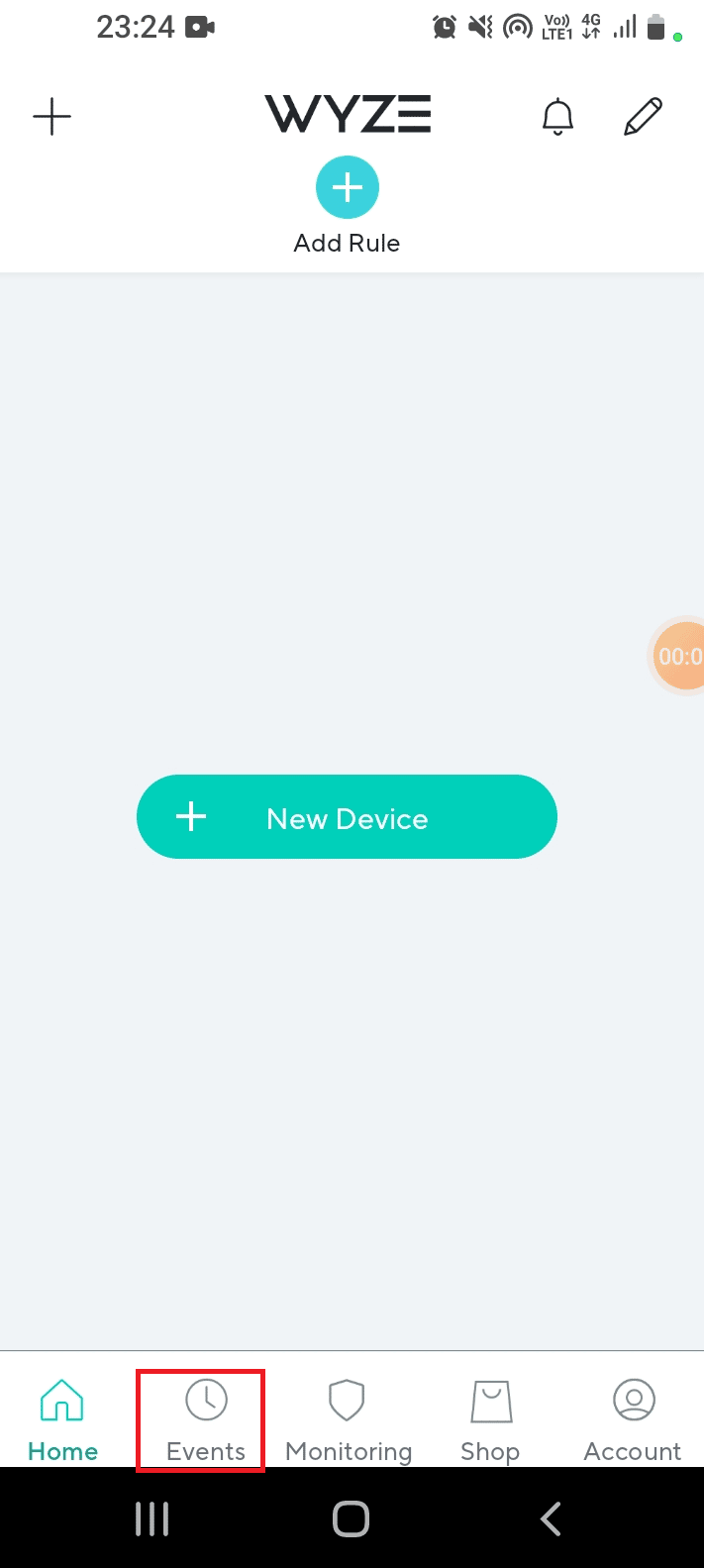
3. 尝试浏览日历并选择日期来播放视频。
1I. 避免来自 Wi-Fi 信道的干扰
有时,由于各种信道造成的 Wi-Fi 信号干扰可能会导致错误代码。在这种情况下,您可以使用 Wi-Fi 网络的 2.4 GHz 带宽的信道 1、6 或 11。这将有助于解决 Wyze 错误代码 06。
1. 打开 Google Chrome 应用程序。

2. 输入 Wi-Fi 路由器的 IP 地址,点击“登录”按钮并登录您的帐户。
注意:您可以通过在命令提示符应用程序中键入命令 ipconfig/all 来查找 Wi-Fi 路由器的 IP 地址。IP 地址将显示在结果的 IPv4 部分中。
3. 展开“无线”类别,然后点击左侧窗格中的“无线设置”选项卡。
4. 选择右上角的“2.4 GHz”选项,在“信道”下拉菜单中选择“信道 1”、“信道 6”或“信道 11”,然后选择“保存”按钮。
1J. 重新登录 Wyze 应用程序帐户
如果您的 Wyze 应用程序用户帐户存在问题,您可以尝试退出并重新登录该应用程序以修复故障。
1. 从主菜单中,打开 Wyze 应用程序。
2. 移至右下角的“账户”选项卡。
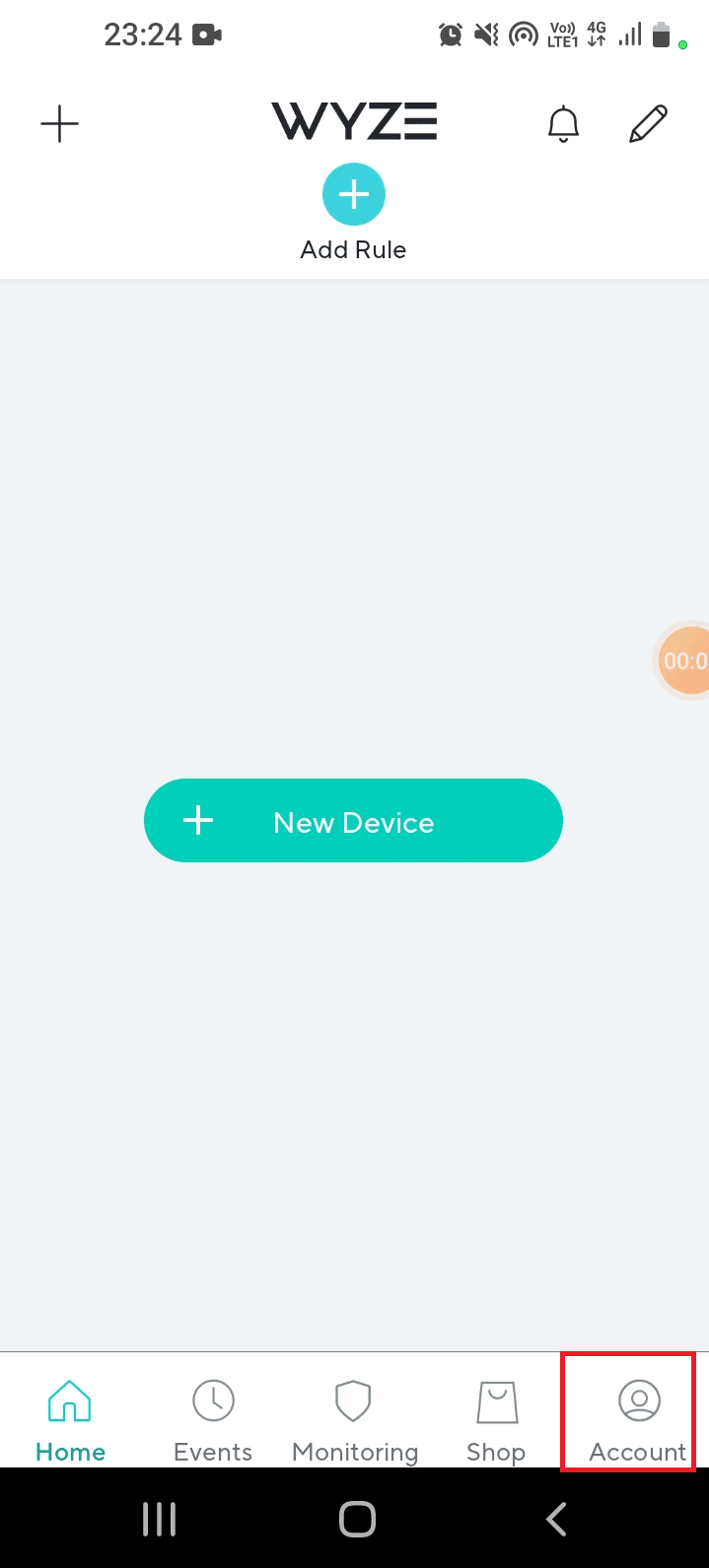
3. 点击“退出”选项以退出您的帐户。
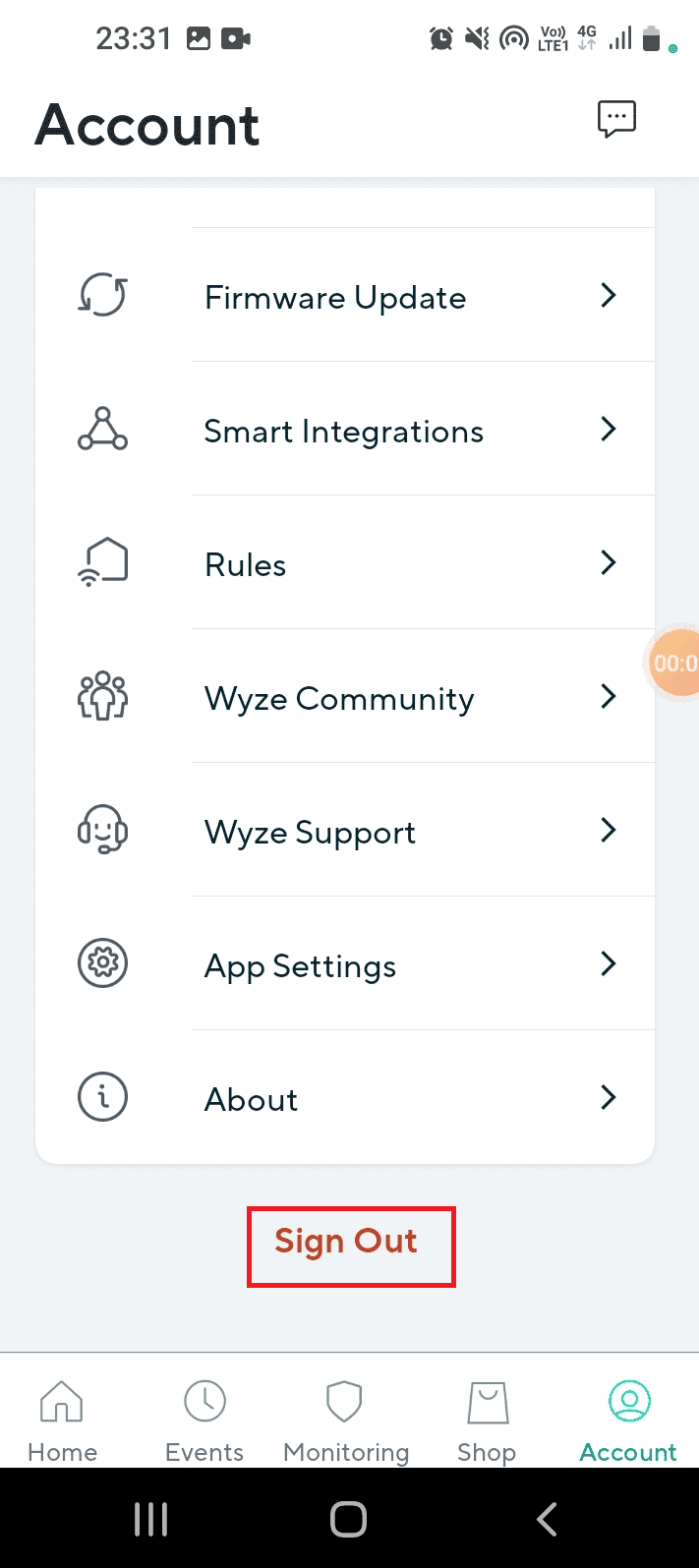
4. 点击窗口上的“确定”按钮以确认退出。
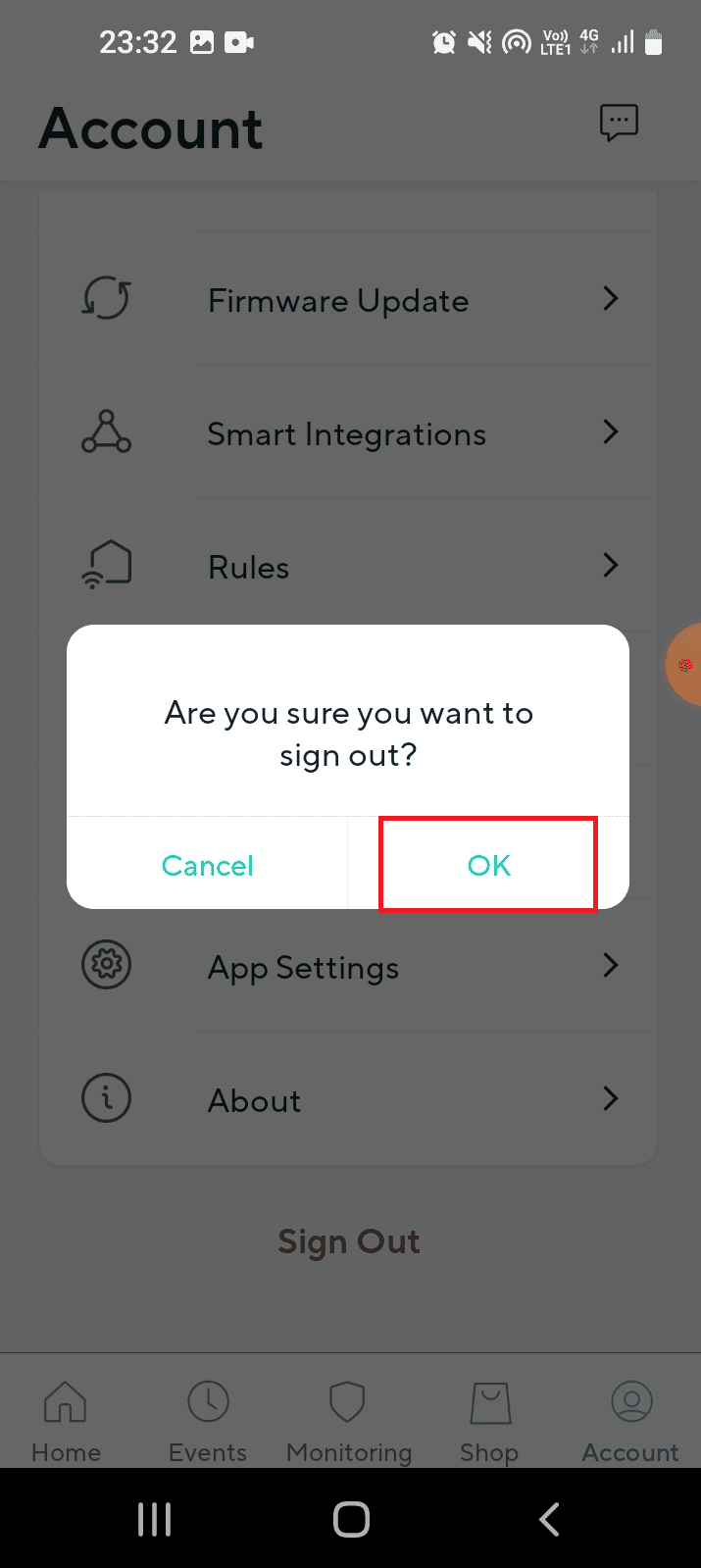
5. 在相应字段中输入用户帐户凭据,然后点击“登录”按钮。
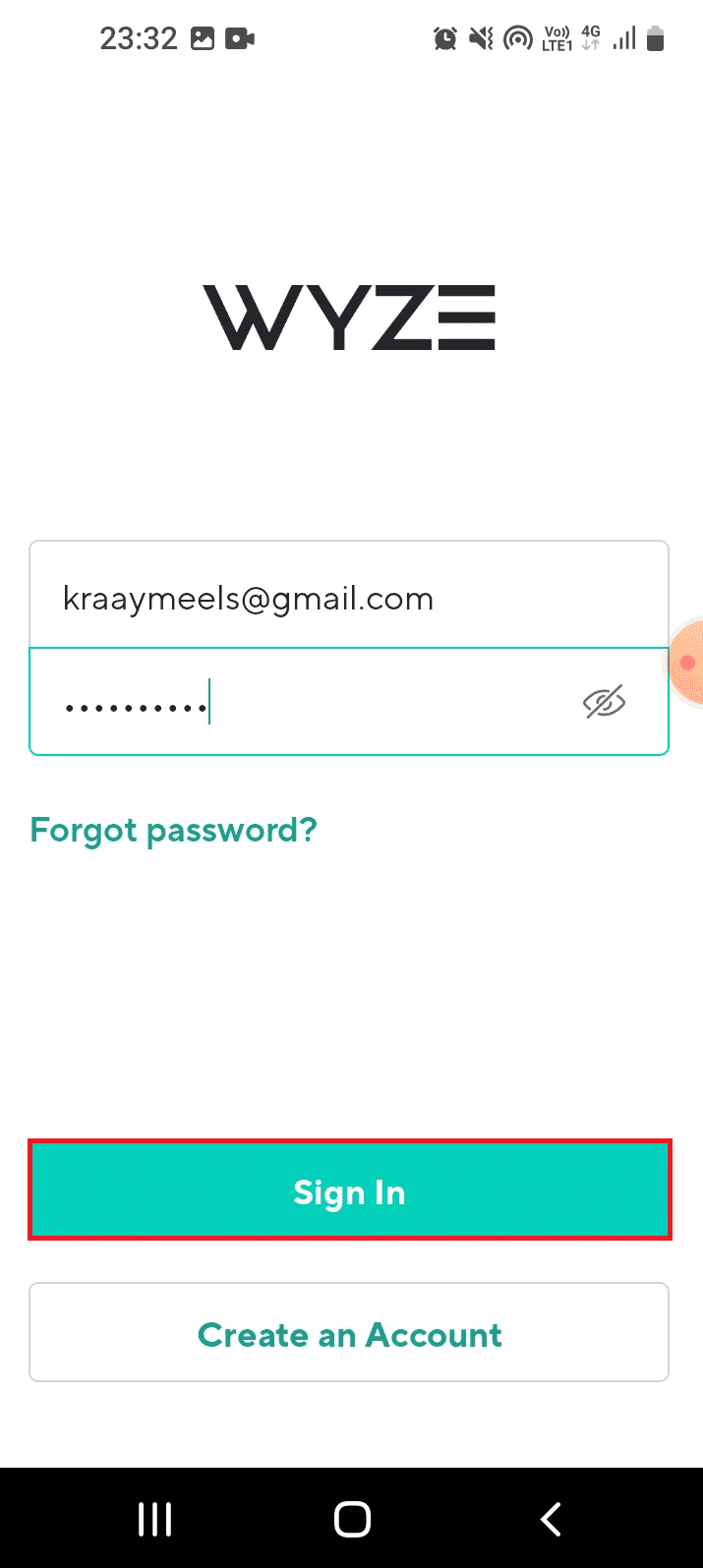
方法 2:强制停止 Wyze 应用程序
Wyze 应用程序中导致 Wyze 错误代码 06 的故障可以通过强制停止应用程序,然后从菜单中重新启动它来清除。“强制停止”选项将暂停应用程序在后台运行的所有活动,从而可以轻松修复错误代码。
1. 点击应用抽屉中的“设置”应用。
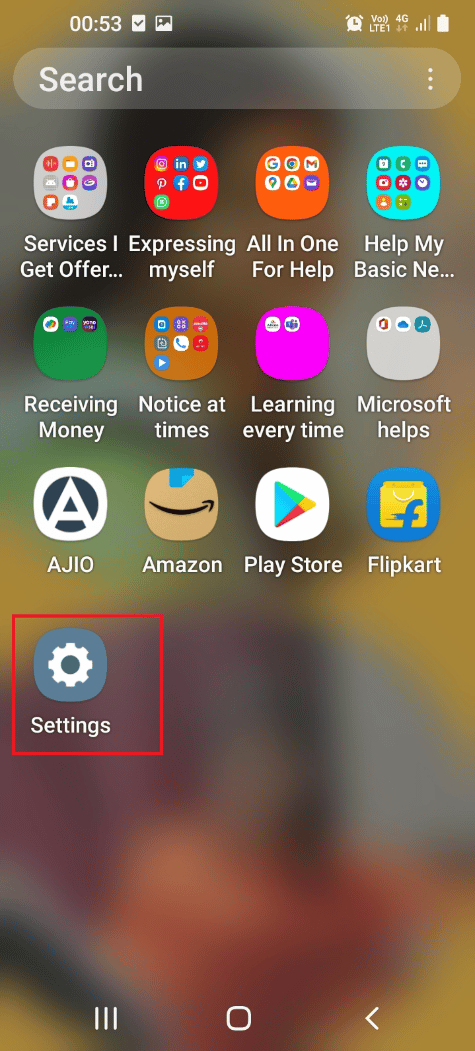
2. 在这里,点击“应用程序设置”。
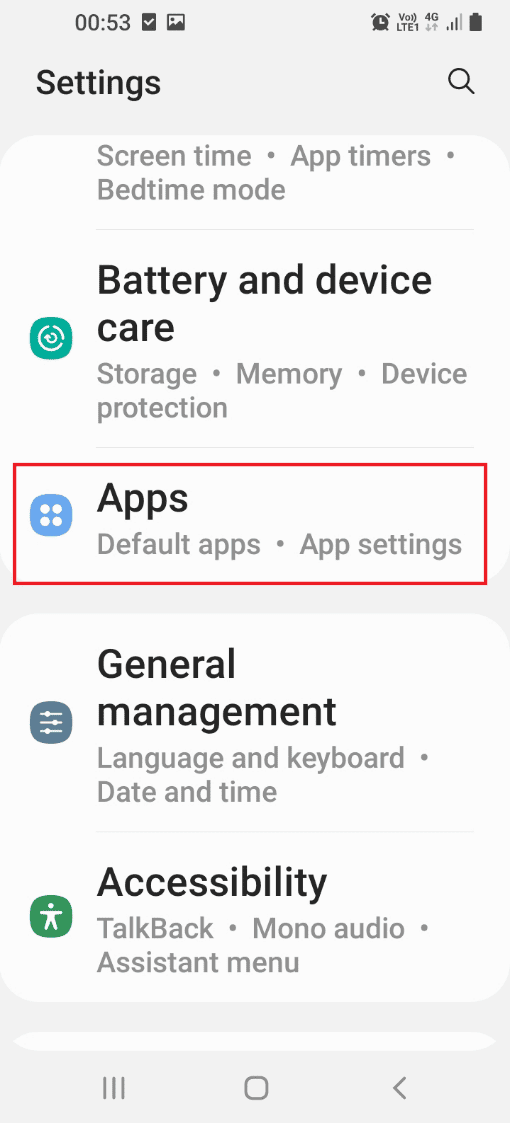
3. 点击列表中的 Wyze 应用程序。
4. 点击“应用程序信息”页面底部的“强制停止”按钮。
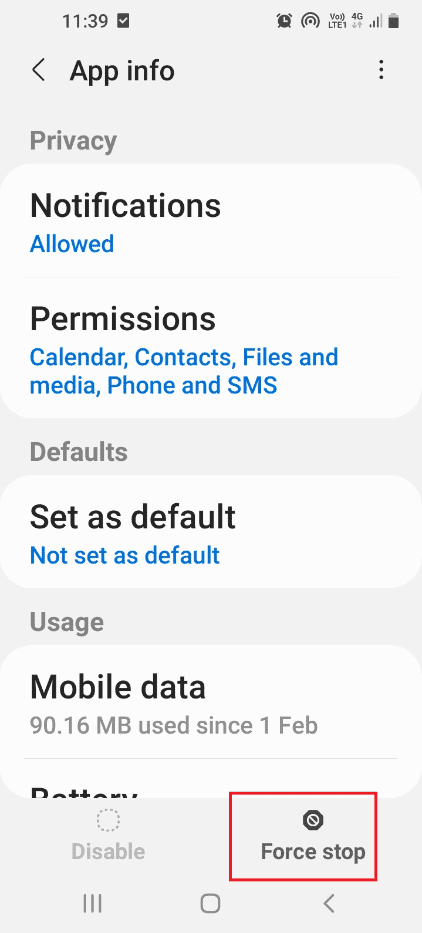
5. 点击“强制停止”确认窗口上的“确定”按钮。
6. 最后,重新启动 Wyze 应用程序。
方法 3:删除 Wyze Cam Plus 许可证
根据 Wyze 摄像头上错误代码 07 的可能原因来看,该错误很可能是由于订阅套餐问题引起的。如果问题出在您订阅的 Wyze Cam Plus 许可证上,您可以尝试删除特定的许可证来修复 Wyze 摄像头中的错误代码 6。
1. 在您的设备上打开 Wyze 应用程序。
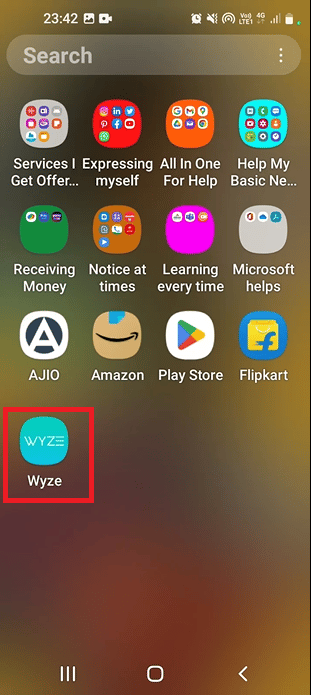
2. 点击右下角的“帐户”选项卡。
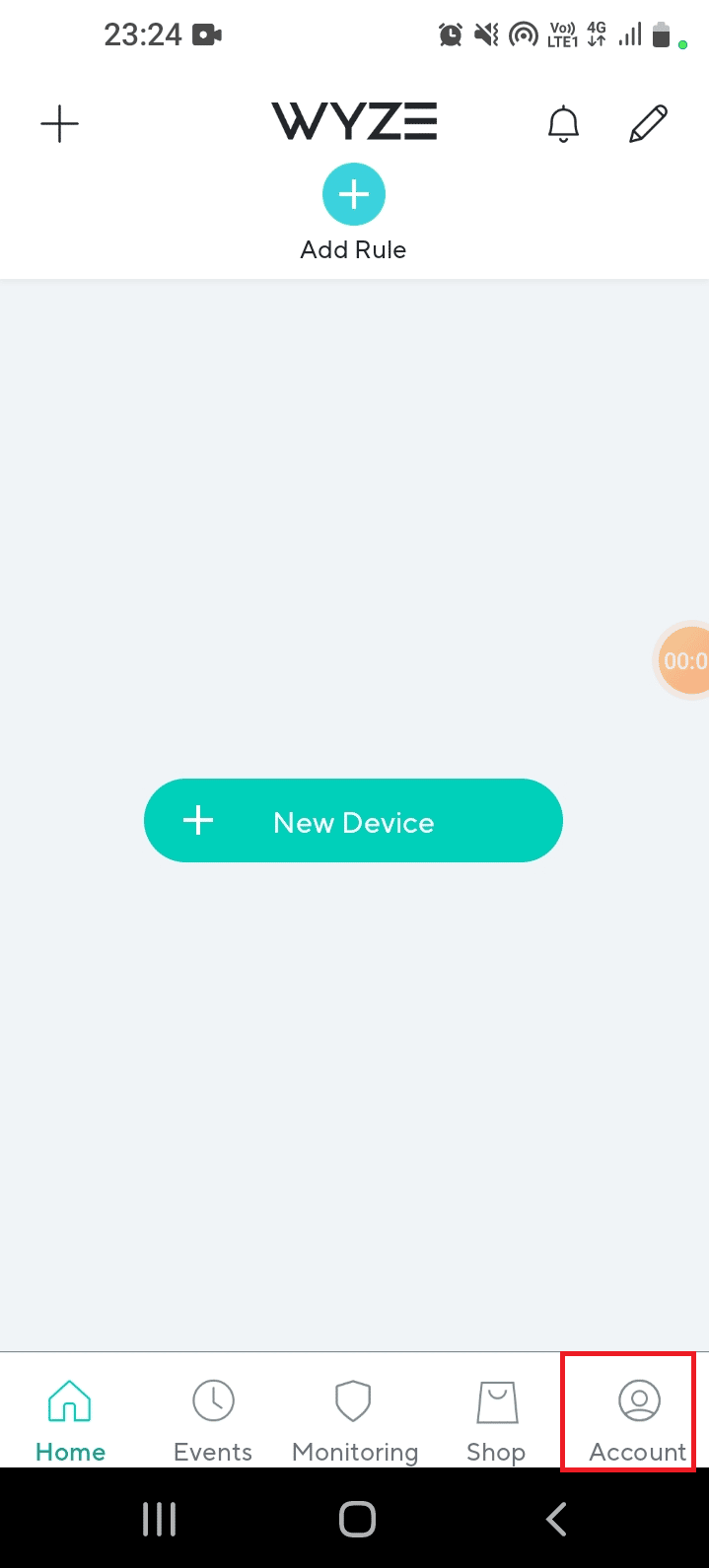
3. 点击列表中的“服务”选项卡。
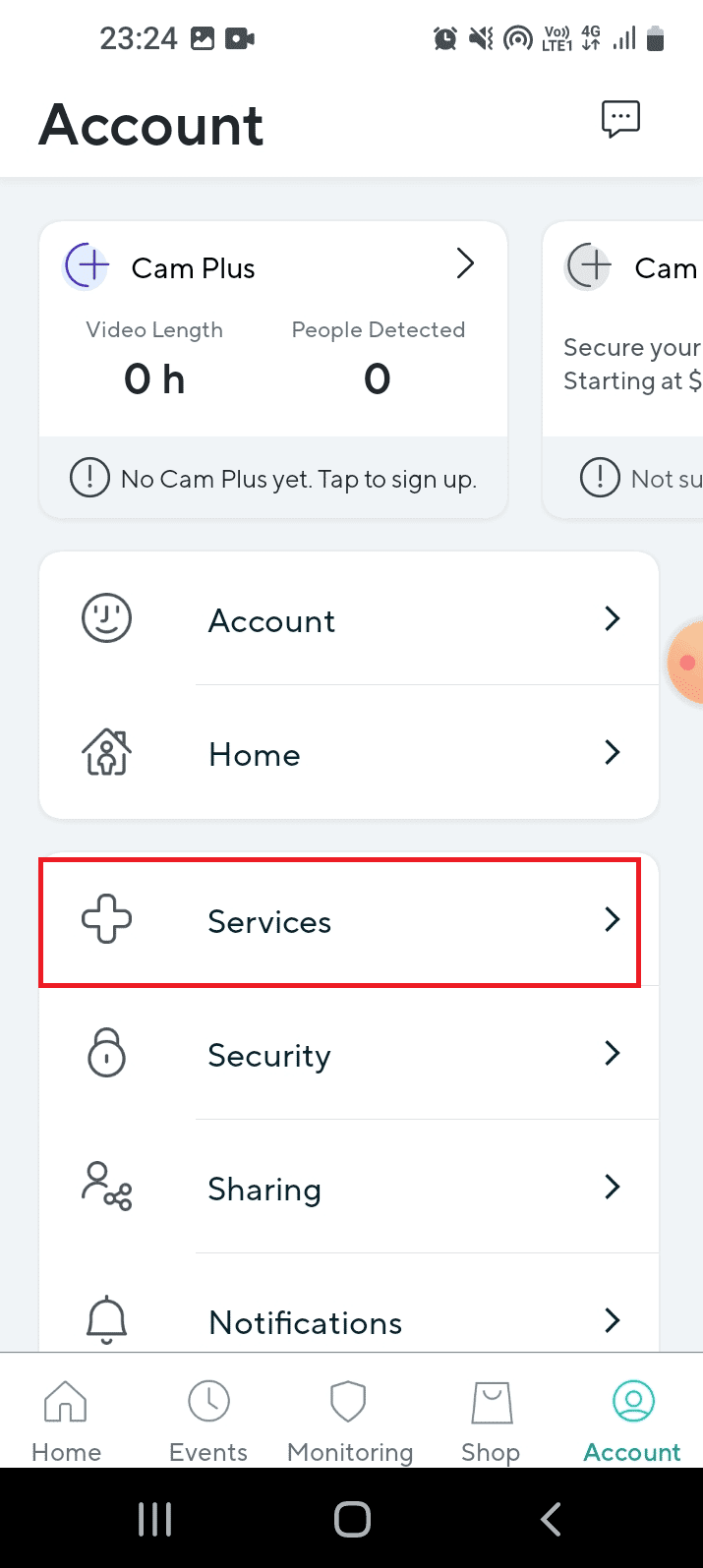
4. 点击您订阅的标签。
注意:为便于说明,此处选择的是“Cam Plus”选项卡。
5. 点击许可证,将其从订阅套餐中删除。
方法四:更新摄像头固件
使用过时的网络摄像头可能无法支持视频的持续反馈,这可能会导致您遇到 Wyze 错误代码 06。因此,您可能遇到此类问题。您可以将摄像头的固件更新到最新版本以解决该问题。
1. 导航到 Wyze 应用程序中的“帐户”菜单。
2. 点击“固件更新”选项卡。
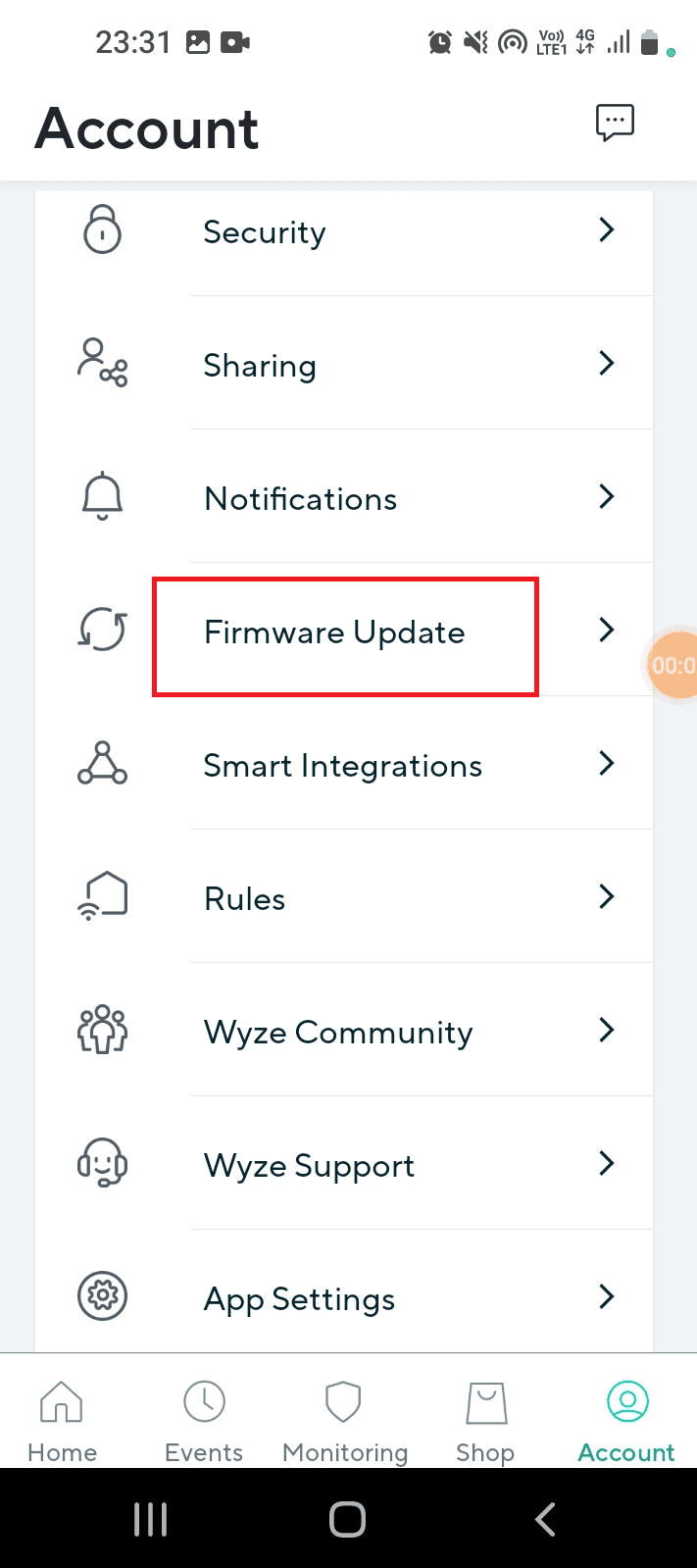
3. 选择特定摄像头以更新其固件。
注意:您也可以点击“全部更新”按钮来更新网络中的所有摄像头。
方法 5:更新 Wyze 应用程序
如果 Wyze 应用程序过时,您可能无法使用硬件,并且可能会弹出错误代码。您可以尝试将手机上的 Wyze 应用程序更新到最新版本,以解决此问题。
1. 从主屏幕打开 Play 商店应用程序。
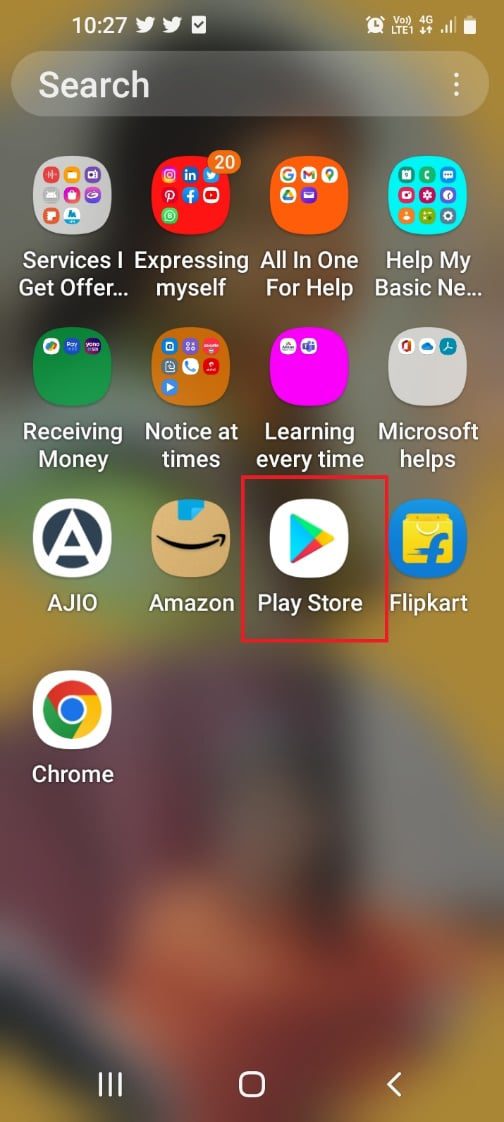
2. 点击个人资料图标。
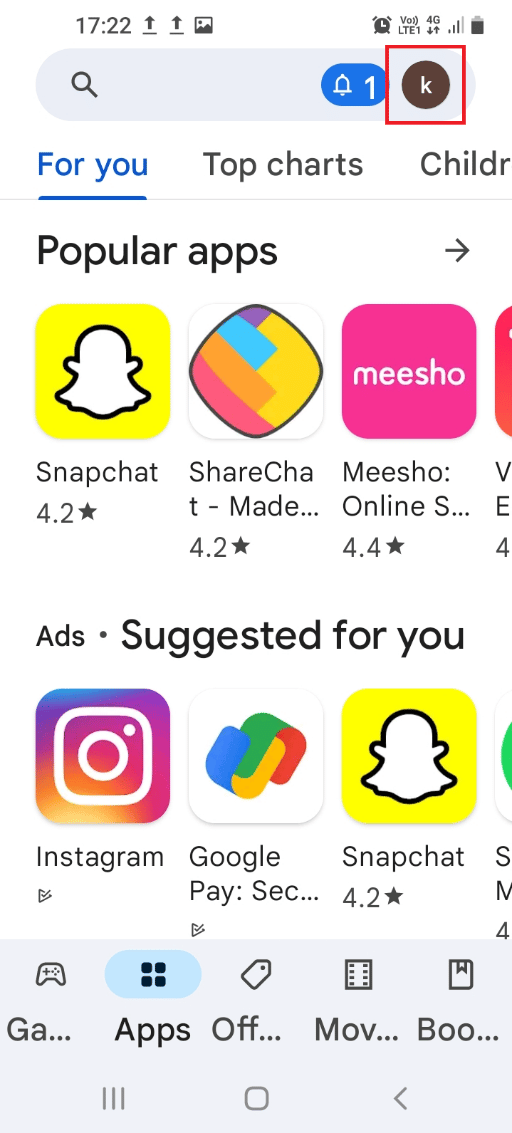
3. 点击列表中的“管理应用程序和设备”选项卡。
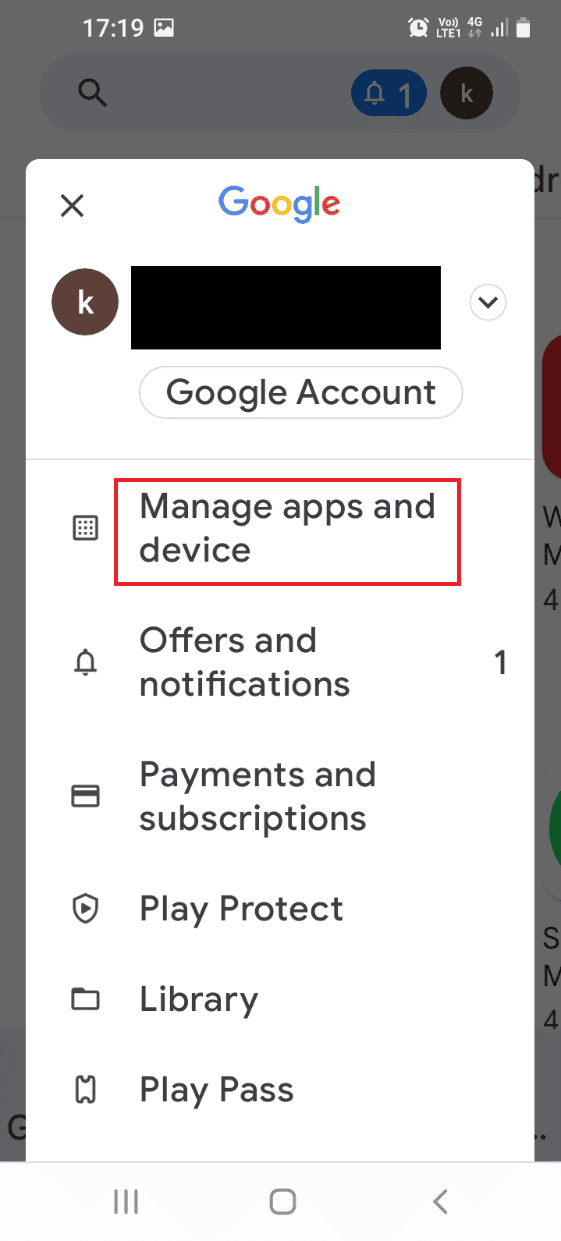
4. 在“概览”选项卡中,点击“可用更新”部分。
5. 点击 Wyze 应用程序上的“更新”按钮。
方法 6:将摄像头重新添加到 Wyze 应用程序
如果添加到 Wyze 应用程序的 Wyze 摄像头或设备出现问题,您可以尝试将其删除,然后将其重新添加到网络以修复 Wyze 错误代码 06。
步骤 I:移除 Wyze 摄像头
第一步是在 Wyze 应用程序中删除添加到网络的 Wyze 摄像头。
1. 启动 Wyze 应用程序。
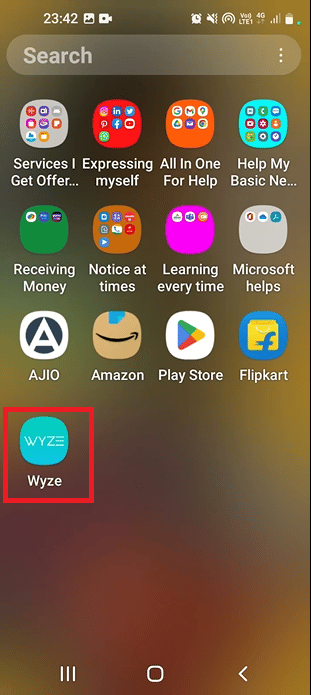
2. 在“主页”选项卡中,点击特定的摄像头将其从网络中删除。
第二步:重新添加 Wyze 摄像头
作为对 Wyze 摄像头上错误代码 07 的可能原因的回答,摄像头的软件故障可能会导致该问题。修复错误代码的下一步是将 Wyze 摄像头重新添加到 Wyze 应用程序的设备列表中。这将清除硬件上的所有问题,并且摄像头将轻松重新连接到网络。
1. 返回 Wyze 应用程序的“主页”选项卡。
2. 点击“新设备”按钮。
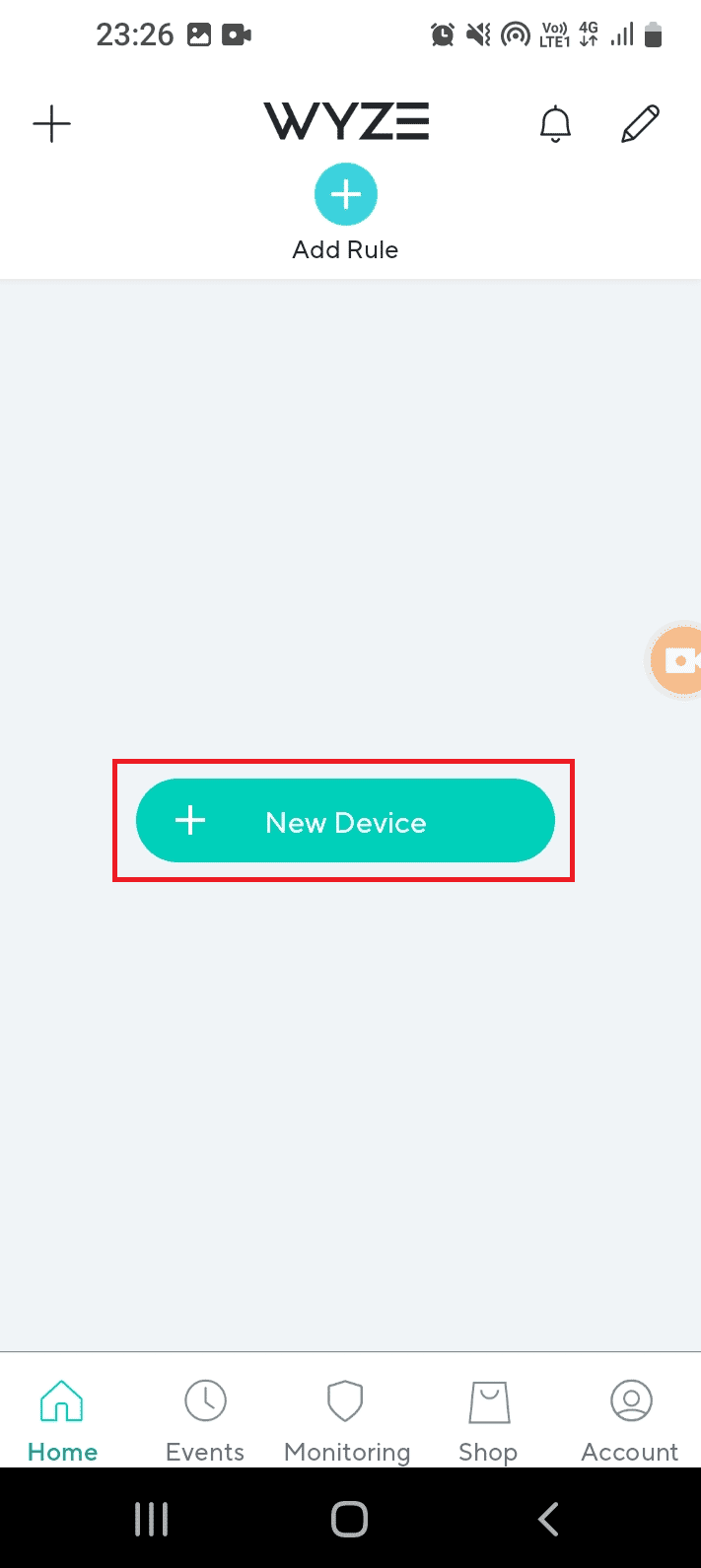
3. 点击“类别”部分中的“摄像头”选项卡。
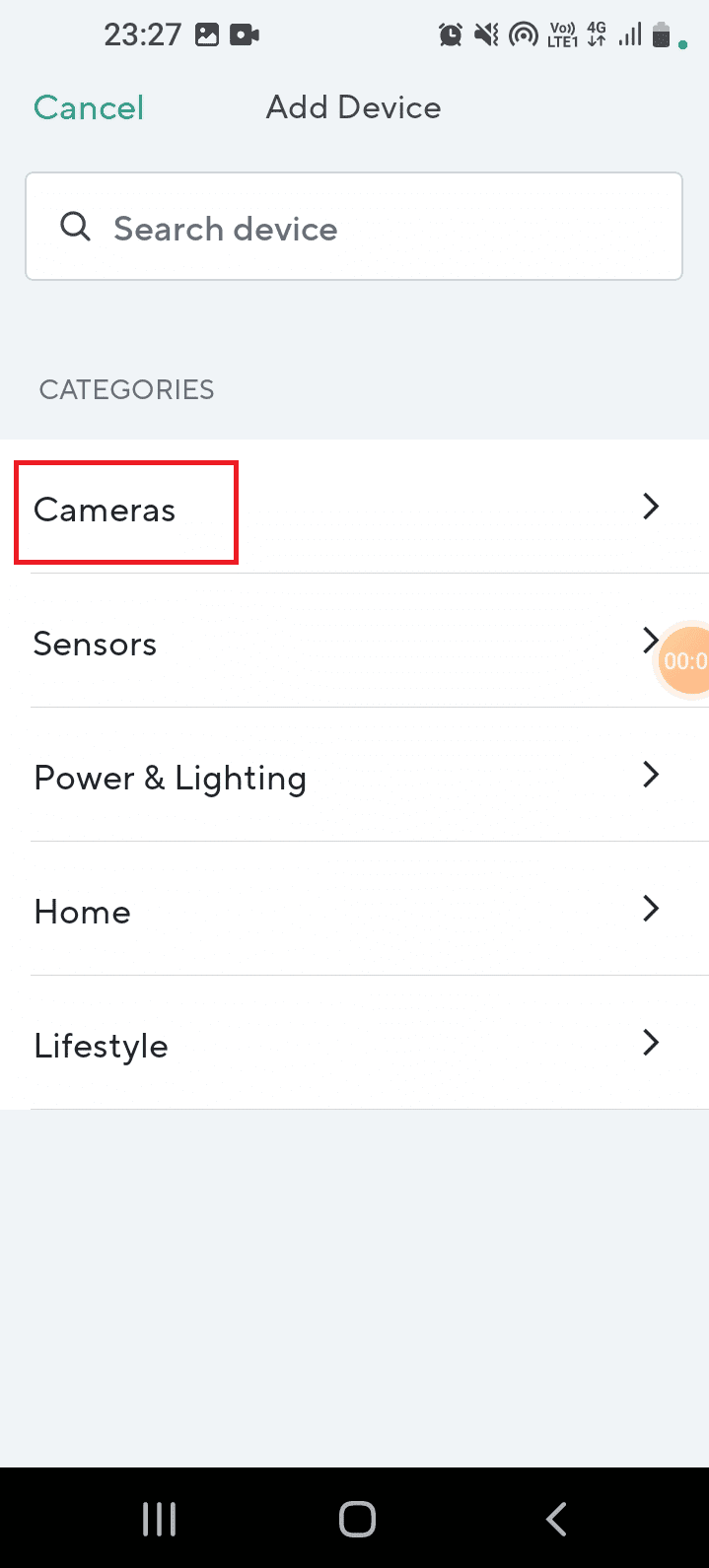
4. 点击您要添加的摄像头类型。
注意:此处选择 Wyze 基站仅用于说明目的。
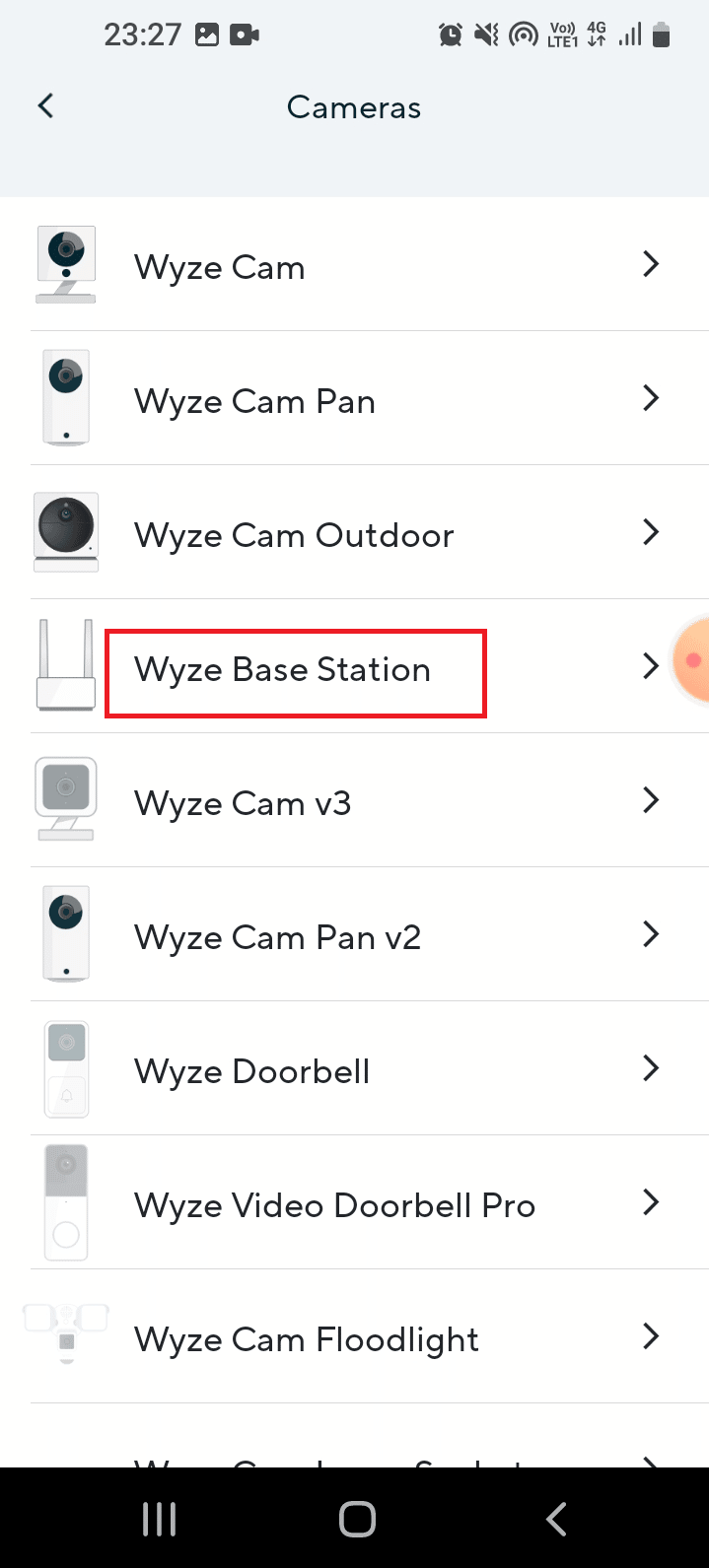
5. 点击“下一步”按钮,将您的手机连接到 Wyze 摄像头网络。
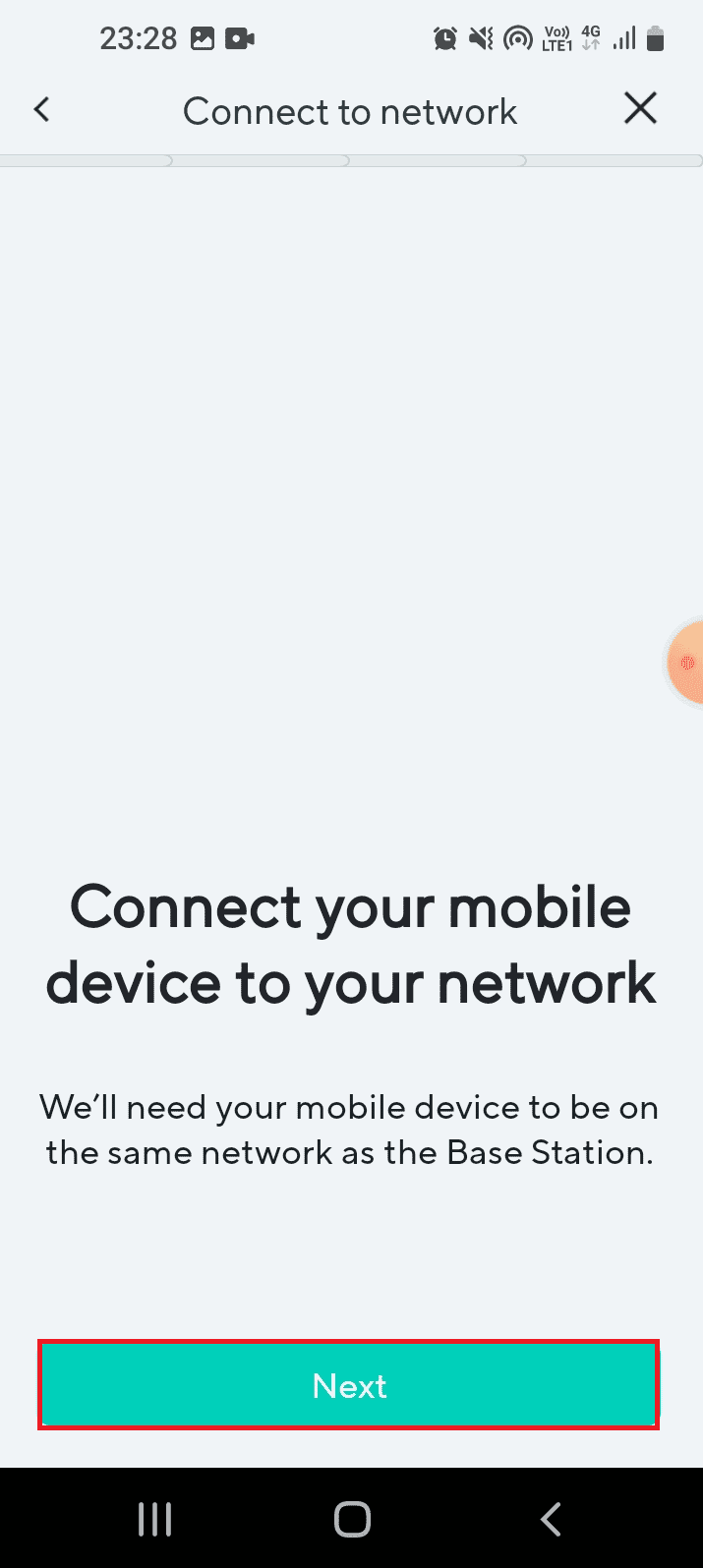
6. 路由器和基站上的蓝灯闪烁后,点击“下一步”按钮插入基站。
方法 7:将 Wyze 摄像头重置为默认设置
如果 Wyze 摄像头的设置配置错误或配置损坏,您可能会遇到 Wyze 错误代码 06。您可以尝试将 Wyze 摄像头重置为默认设置以修复 Wyze 摄像头中的错误代码 6。
1. 按照前面提到的步骤,在 Wyze 应用程序上删除添加到网络的 Wyze 摄像头。
2. 取下 Wyze 摄像头的后盖,按住“重置”按钮,直到摄像头上的 LED 灯变成黄色。
注 1:如果 LED 灯呈黄色闪烁,则表示 Wyze 摄像头已重置为默认设置。
注意 2:如果几秒钟后灯没有变化,您可能需要联系服务中心以解决硬件设备上的问题。
3. 最后一步是使用 Wyze 应用程序将 Wyze 摄像头重新添加到网络,如前所述。

方法 8:修复 Wyze 基站
来自连接到 Wyze 基站的其他 Wyze 摄像头的干扰可能会导致错误。您可以手动重启基站以重新启动软件并自动修复硬件问题。在此之后,硬件设备的网络可以很容易地建立起来。
第 I 步:重启 Wyze 基站
第一步是强制重启 Wyze 基站以解决硬件设备上的故障,从而修复 Wyze 错误代码 06。
1. 从电源上拔下 Wyze 基站,并在 60 秒后重新插入。
2. 再次打开 Wyze 基站,然后将其插入 Wyze 摄像头。
第二步:将 Wyze 摄像头添加到网络
下一步是添加 Wyze 摄像头以使用 Wyze 应用程序建立网络。
1. 打开 Wyze 应用程序。
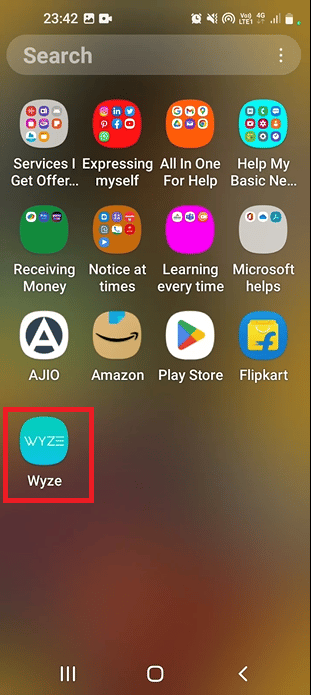
2. 按照前面介绍的步骤添加 Wyze 摄像头以形成网络。
方法 9:重新安装 Wyze 应用程序
在寻找 Wyze 摄像头上错误代码 07 的可能原因时,您可能会发现软件故障是主要原因。如果问题出在 Wyze 应用程序上,您可以尝试在 Android 手机上重新安装该应用程序。
步骤 I:卸载 Wyze 应用程序
第一步是使用 Play 商店应用程序卸载手机上现有版本的 Wyze 应用程序。
1. 点击应用抽屉中的 Play 商店应用图标。
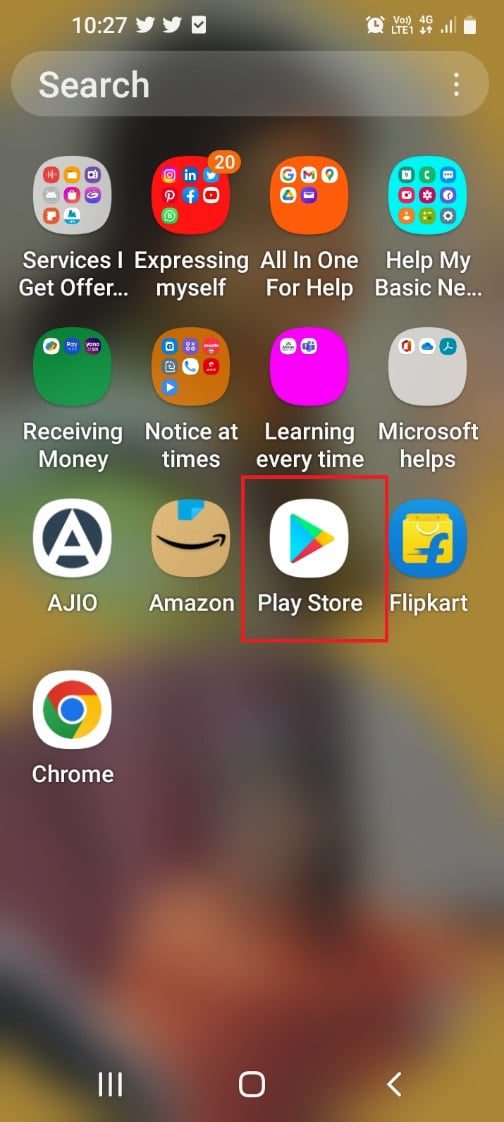
2. 现在,点击右上角的个人资料图标。
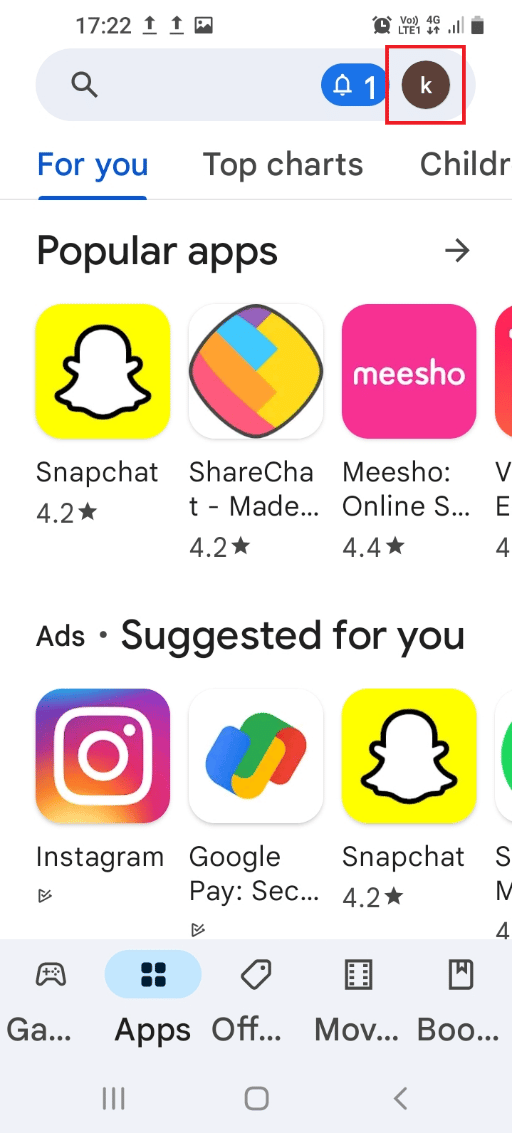
3. 然后,选择“管理应用程序和设备”。
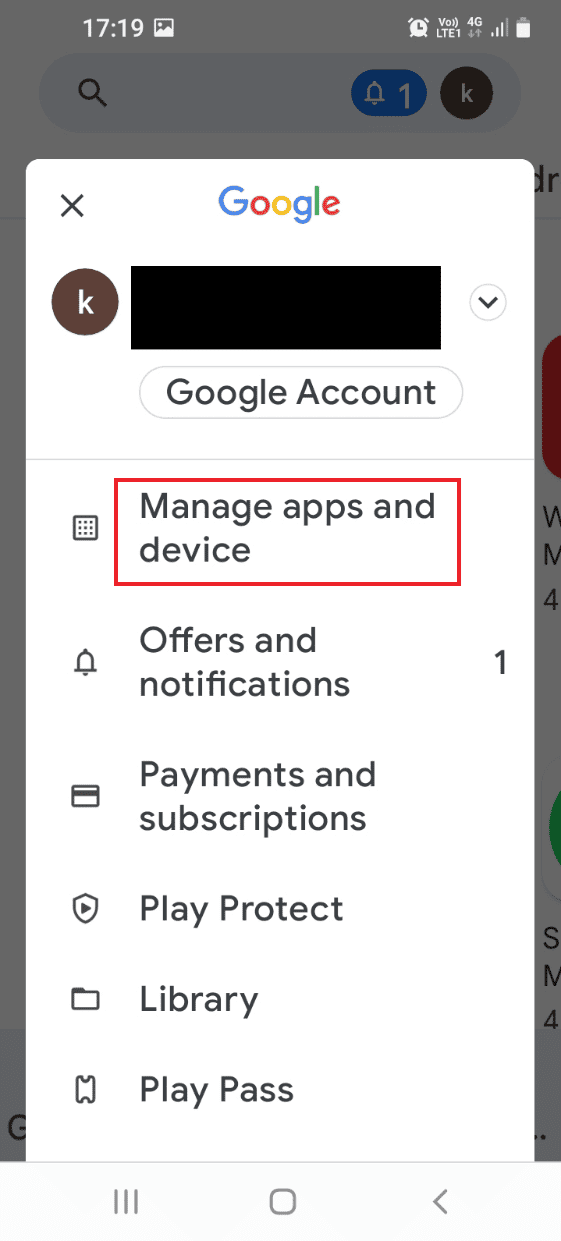
4. 移至“管理”选项卡,选中 Wyze 应用程序,然后点击顶部的垃圾桶图标。
<img class=”alignnone wp-image-128168″ width=”340″ height=”756″ src=”https://wilku.top/wp-content/uploads/2022/09/1662806420_